(Ubuntu) Linux でシステムのパフォーマンスを監視する方法
このページ
- GNOME System Monitor
- top と Htop
- Lm-sensors
パフォーマンスを改善できるために Linux システムを監視することが重要であると言えます。 問題の原因を突き止め、より的を射た是正措置をとることができます。 Linuxでは常にそうですが、システムのパフォーマンスの様々な側面を監視するために、非常に多くのツールや多くの異なる方法があります。 この簡単なガイドでは、Ubuntu Linux システムに 3 つの監視ツールをインストールして実行する方法について、全体的に見ていきます。 このユーティリティでは、CPU 負荷、RAM の使用状況、スワップ ファイルの使用状況、ハード ディスクのサイズと使用可能な領域、そして最後にネットワークの活動 (送信/受信) を確認することができます。
このツールは、パッケージ マネージャーで選択するか、ターミナルで次のコマンドを入力してインストールできます:
sudo apt-get install gnome-system-monitor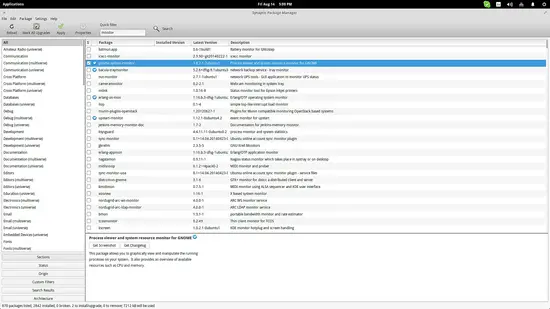
システム モニターの最初のタブはプロセスの管理専用になっています。 システムで何が実行されているかをチェックし、RAM 使用量や CPU 負荷で並べ替え、右下の [End Process] ボタンを押して、リストから選択/ハイライトされたエントリを強制終了することができます。 また、[表示] メニューの [依存関係] パラメータを有効にすると、子プロセスをツリー形式で表示できます。
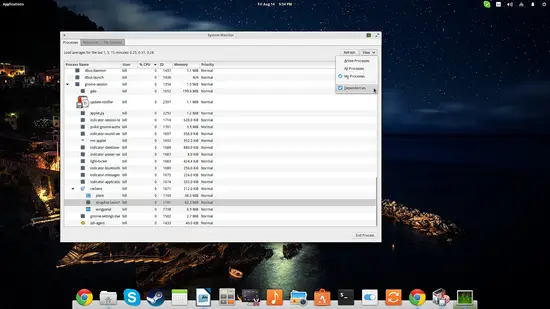
二番目のタブは、システムの CPU (コア負荷を個別に表現) と RAM、スワップの使用履歴やネットワークのアクティビティを描画します。 このツールのこの部分は、パフォーマンスを阻害するアクションを見つけたいときに特に便利です。 It would be even better if we could increase the history time frame shown, but unfortunately, the preferences don’t allow for such a setting.
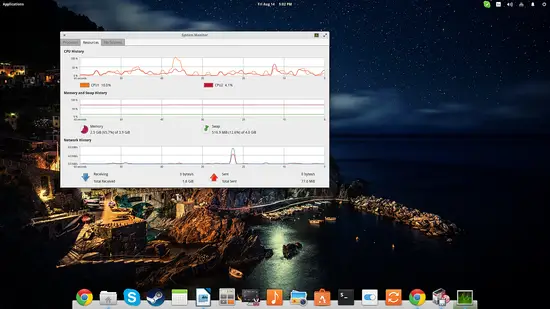
Top and Htop
A much more “handy” and straightforward approach on system monitoring is to simply open a terminal, type “top” and hit enter.
topThis will display all processes currently running in your system. If you want to sort the processes by size, press “P” and you’re done.
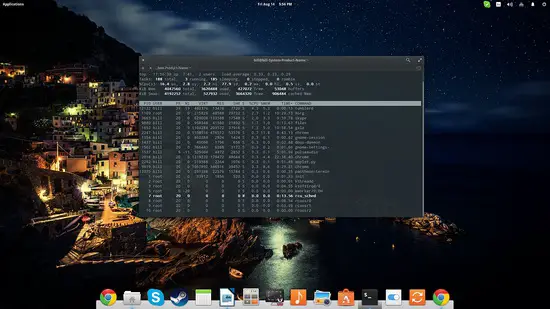
If top looks good, you should try htop which is even better! sudo apt-get install htop” でインストールし、ターミナル上で再度実行してください。
sudo apt-get install htophtop“simple” top とは異なり、htop にはいくつかの機能が追加されており、異なる要因でのソートが簡単になり、プロセスをより速く停止でき、さらに見やすいようにいくつかのオプションを表示できるようになっています。
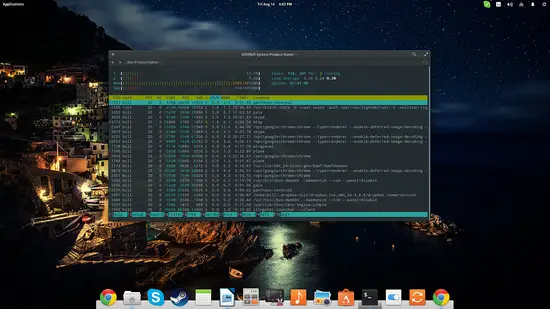
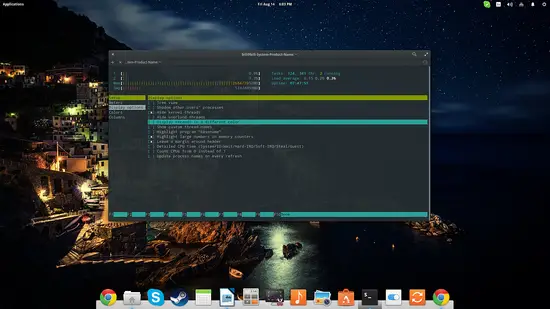
Lm-sensors
最後に、上記とは異なる種類の、もうひとつの便利なターミナル ユーティリティを知っておくとよいでしょう。 Lm-sensors は、システムのハードウェアの温度と電圧を監視するのに役立ちます。
sudo apt-get install lm-sensorsそれから、ターミナルで単に「センサー」と入力すると、いくつかの主要な情報が表示されます。
sensors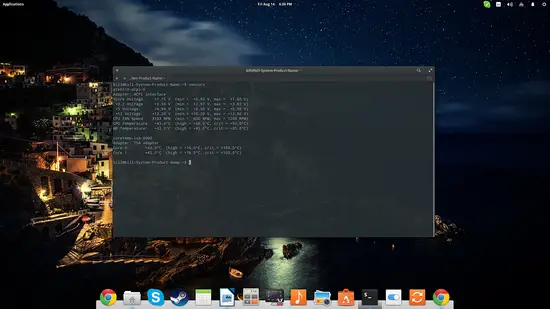
Server administrators that want to check these vital data remotely can also check the “psensors” package that does exactly that.